Wyszukiwanie w projekcie
Bricsys 24/7 zawiera funkcję wyszukiwania dla całego projektu.
Szybkie wyszukiwanie w projekcie
- Wybierz projekt.
- Wprowadź pierwsze 3 znaki nazwy dokumentu lub folderu w pasku wyszukiwania.
Wyniki zostaną wyświetlone w wyskakującym oknie.
- Kliknij odpowiedni dokument, aby otworzyć szczegóły, lub kliknij odpowiedni folder, aby otworzyć go w okienku zawartości.
Uwaga: W funkcji wyszukiwania można używać symboli wieloznacznych:
- Symbol wieloznaczny gwiazdki (*) dopasowuje sekwencję znaków.
- Znak zapytania (?) dopasowuje dowolny znak.
Wyszukiwanie zaawansowane w projekcie
- Wybierz projekt.
- Kliknij ikonę suwaka
 po prawej stronie paska wyszukiwania.
po prawej stronie paska wyszukiwania.Zostanie wyświetlone okno Wyszukiwanie zaawansowane, zawierające określone kryteria wyszukiwania w celu zawężenia wyników.
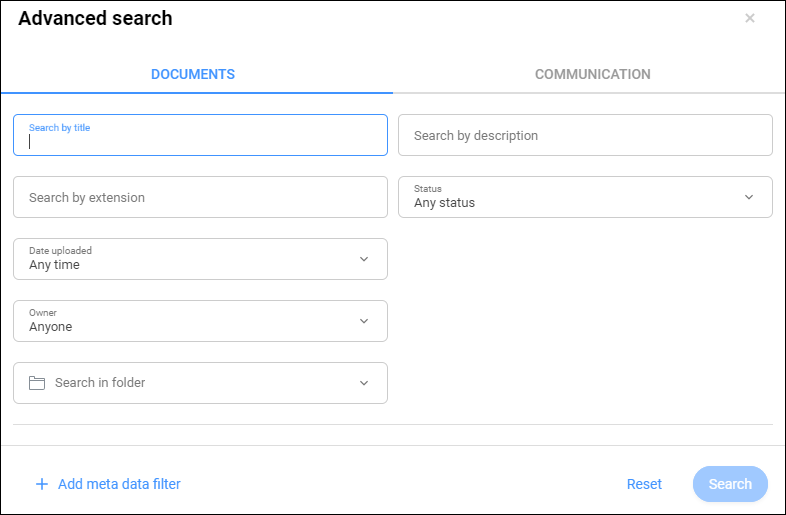
- Kliknij Dokumenty, aby przeprowadzić wyszukiwanie dokumentów:
- Wprowadź lub wybierz odpowiednie kryteria wyszukiwania.Można wyszukiwać według:
- tytułu
- opisu
- przez rozszerzenie
- statusu
- daty przesłania
- przez właścicielaWskazówka: Wybierz Wybierz kontakt, aby przeprowadzić wyszukiwanie według autora.
- na folder
- Jeśli ma to zastosowanie, kliknij Dodaj filtr metadanych.
Wybierz odpowiednie metadane i kliknij OK.
- Kliknij Szukaj.
- Sprawdź wyniki wyszukiwania.
- W razie potrzeby kliknij przycisk Doprecyzuj wyszukiwanie, aby dostosować kryteria wyszukiwania i przeprowadzić nowe wyszukiwanie.
- Wprowadź lub wybierz odpowiednie kryteria wyszukiwania.
- Kliknij Komunikacja, aby przeprowadzić wyszukiwanie w komunikacji według:
- Wprowadź lub wybierz odpowiednie kryteria wyszukiwania.Można wyszukiwać według:
- tematu
- treści wiadomości
- przez nadawcę
- przez odbiorcę
- rodzaju komunikacji
- na folder
- daty przesłania
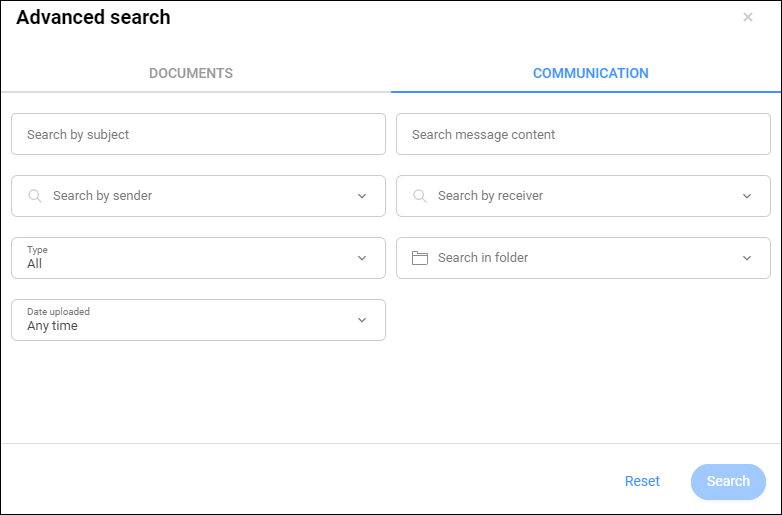
- Kliknij Szukaj.
- Sprawdź wyniki wyszukiwania.
- W razie potrzeby kliknij przycisk Doprecyzuj wyszukiwanie, aby dostosować kryteria wyszukiwania i przeprowadzić nowe wyszukiwanie.
- Wprowadź lub wybierz odpowiednie kryteria wyszukiwania.

